Nguyên nhân và cách khắc phục iPad không kết nối được với máy chủ
iPad là một thiết bị mạnh mẽ giúp người dùng duyệt web, làm việc, và giải trí trên nền tảng mạng. Tuy nhiên, không ít lần người dùng gặp phải tình trạng iPad không kết nối được với máy chủ, gây gián đoạn quá trình truy cập các dịch vụ trực tuyến, ứng dụng, hoặc email. Trong bài viết này, cùng 126 tìm hiểu nguyên nhân dẫn đến vấn đề này và các cách khắc phục hiệu quả để iPad của bạn có thể hoạt động lại bình thường.
1. Nguyên nhân iPad không kết nối được với máy chủ
Mục Lục Bài Viết
Có nhiều nguyên nhân có thể dẫn đến việc iPad của bạn không kết nối được với máy chủ. Dưới đây là một số nguyên nhân phổ biến:
1.1. Vấn đề với kết nối Wi-Fi hoặc mạng di động
iPad không thể kết nối được với máy chủ nếu kết nối internet gặp sự cố, chẳng hạn như kết nối Wi-Fi yếu, router gặp trục trặc hoặc mạng di động không ổn định.
1.2. Máy chủ của ứng dụng hoặc dịch vụ gặp sự cố
Đôi khi vấn đề không phải từ thiết bị của bạn mà là từ máy chủ của dịch vụ mà bạn đang cố gắng truy cập. Điều này xảy ra khi máy chủ của ứng dụng hoặc website bị quá tải hoặc đang bảo trì.
1.3. Cấu hình DNS hoặc IP sai
Nếu iPad được cài đặt cấu hình mạng không chính xác (DNS hoặc IP không đúng), điều này cũng có thể gây ra việc không kết nối được với máy chủ.
1.4. Chứng chỉ bảo mật không hợp lệ
Khi bạn cố gắng truy cập vào một trang web hoặc dịch vụ mà chứng chỉ bảo mật không hợp lệ hoặc hết hạn, iPad của bạn có thể từ chối kết nối với máy chủ để đảm bảo an toàn.
1.5. Phiên bản iOS lỗi thời
Nếu iPad của bạn đang chạy phiên bản iOS cũ, có thể xảy ra tình trạng xung đột hoặc không tương thích với các dịch vụ mới hơn, dẫn đến lỗi kết nối.

Nguyên nhân iPad không kết nối được với máy chủ
2. Cách khắc phục lỗi iPad không kết nối được với máy chủ
Dưới đây là các phương pháp giúp bạn khắc phục lỗi iPad không kết nối được với máy chủ:
2.1. Kiểm tra kết nối internet
Trước tiên, hãy kiểm tra kết nối Wi-Fi hoặc mạng di động của bạn. Đôi khi, sự cố kết nối không phải đến từ máy chủ mà từ chính kết nối mạng của bạn.
- Vào Cài đặt > Wi-Fi để đảm bảo iPad của bạn đã kết nối đúng mạng.
- Nếu bạn đang sử dụng mạng di động, hãy đảm bảo bạn đã bật Dữ liệu di động.
- Thử tắt Wi-Fi hoặc dữ liệu di động, sau đó bật lại để xem sự cố có được khắc phục không.
- Nếu bạn có thể kết nối với mạng khác hoặc thử trên một thiết bị khác, điều này có thể giúp xác định xem vấn đề có nằm ở mạng của bạn hay không.
2.2. Khởi động lại router hoặc modem
Nếu Wi-Fi của bạn yếu hoặc không ổn định, điều này có thể gây ra tình trạng iPad không thể kết nối với máy chủ. Hãy thử khởi động lại router hoặc modem của bạn bằng cách:
- Tắt nguồn router/modem, chờ khoảng 30 giây rồi bật lại.
- Sau khi router đã khởi động lại hoàn toàn, hãy thử kết nối lại với mạng Wi-Fi và kiểm tra xem vấn đề đã được khắc phục chưa.
2.3. Kiểm tra máy chủ của dịch vụ hoặc ứng dụng
Nếu iPad của bạn không kết nối được với máy chủ của một ứng dụng cụ thể (ví dụ như email, mạng xã hội, hoặc ứng dụng quản lý công việc), có thể do máy chủ của dịch vụ đó đang gặp sự cố.
- Kiểm tra trang web của ứng dụng hoặc dịch vụ đó để xem có thông báo bảo trì hoặc sự cố máy chủ nào không.
- Nếu máy chủ gặp sự cố, bạn sẽ cần đợi cho đến khi dịch vụ hoạt động lại.
2.4. Đặt lại cấu hình mạng
Nếu cấu hình mạng trên iPad của bạn bị sai lệch, việc đặt lại các cài đặt mạng có thể giúp giải quyết vấn đề:
- Vào Cài đặt > Cài đặt chung > Đặt lại > chọn Đặt lại Cài đặt Mạng.
- Sau khi thực hiện thao tác này, bạn sẽ phải nhập lại mật khẩu Wi-Fi và cài đặt lại bất kỳ cấu hình mạng nào mà bạn sử dụng trước đó.
2.5. Cập nhật phiên bản iOS mới nhất
Phiên bản iOS cũ có thể gây ra nhiều lỗi kết nối khác nhau, bao gồm việc không thể kết nối với máy chủ. Để đảm bảo rằng bạn đang sử dụng phiên bản iOS mới nhất, hãy làm theo các bước sau:
- Vào Cài đặt > Cài đặt chung > Cập nhật Phần mềm.
- Nếu có bản cập nhật mới, hãy tải xuống và cài đặt.
2.6. Tắt VPN nếu đang sử dụng
Nếu bạn đang sử dụng VPN để duyệt web hoặc làm việc từ xa, điều này có thể gây ảnh hưởng đến việc kết nối với máy chủ. Hãy thử tắt VPN và kiểm tra xem vấn đề có được khắc phục không:
- Vào Cài đặt > VPN và đảm bảo rằng VPN đã được tắt.
2.7. Kiểm tra chứng chỉ bảo mật của trang web
Nếu bạn đang gặp sự cố khi truy cập vào một trang web cụ thể, vấn đề có thể nằm ở chứng chỉ bảo mật của trang web đó:
- Kiểm tra xem chứng chỉ của trang web có hợp lệ hay không. Nếu chứng chỉ đã hết hạn hoặc không tin cậy, iPad của bạn sẽ không cho phép kết nối.
- Bạn có thể thử truy cập trang web trên một trình duyệt khác hoặc sử dụng một thiết bị khác để kiểm tra.
2.8. Liên hệ với bộ phận hỗ trợ
Nếu bạn đã thử các phương pháp trên nhưng vẫn không thể kết nối được với máy chủ, bạn nên liên hệ với bộ phận hỗ trợ kỹ thuật của Apple hoặc nhà cung cấp dịch vụ để được hỗ trợ. Họ sẽ kiểm tra sâu hơn và cung cấp giải pháp phù hợp.
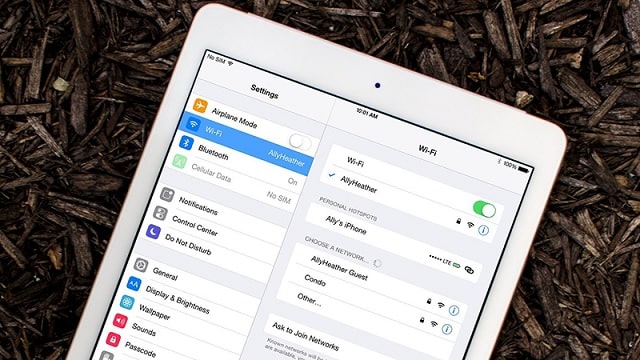
Cách khắc phục lỗi iPad không kết nối được với máy chủ
3. Mẹo để tránh lỗi kết nối máy chủ trên iPad trong tương lai
Để tránh gặp phải tình trạng iPad không kết nối được với máy chủ trong tương lai, bạn nên tuân thủ một số mẹo sau:
- Thường xuyên kiểm tra và cập nhật iPad lên phiên bản iOS mới nhất.
- Đảm bảo kết nối Wi-Fi hoặc mạng di động ổn định khi làm việc hoặc giải trí.
- Tránh sử dụng VPN hoặc proxy không cần thiết, đặc biệt là khi truy cập các dịch vụ cần kết nối ổn định.
- Sử dụng các dịch vụ email, ứng dụng, và trang web có chứng chỉ bảo mật hợp lệ.

Mẹo để tránh lỗi kết nối máy chủ trên iPad trong tương lai
Kết luận
Việc iPad không kết nối được với máy chủ có thể gây ra nhiều phiền toái, nhưng với các bước khắc phục đơn giản như kiểm tra kết nối internet, khởi động lại thiết bị hoặc đặt lại cấu hình mạng, bạn hoàn toàn có thể tự mình giải quyết vấn đề. Nếu vấn đề phức tạp hơn, việc liên hệ với bộ phận hỗ trợ kỹ thuật là giải pháp cuối cùng để đảm bảo iPad của bạn có thể kết nối với máy chủ và sử dụng các dịch vụ trực tuyến một cách bình thường.